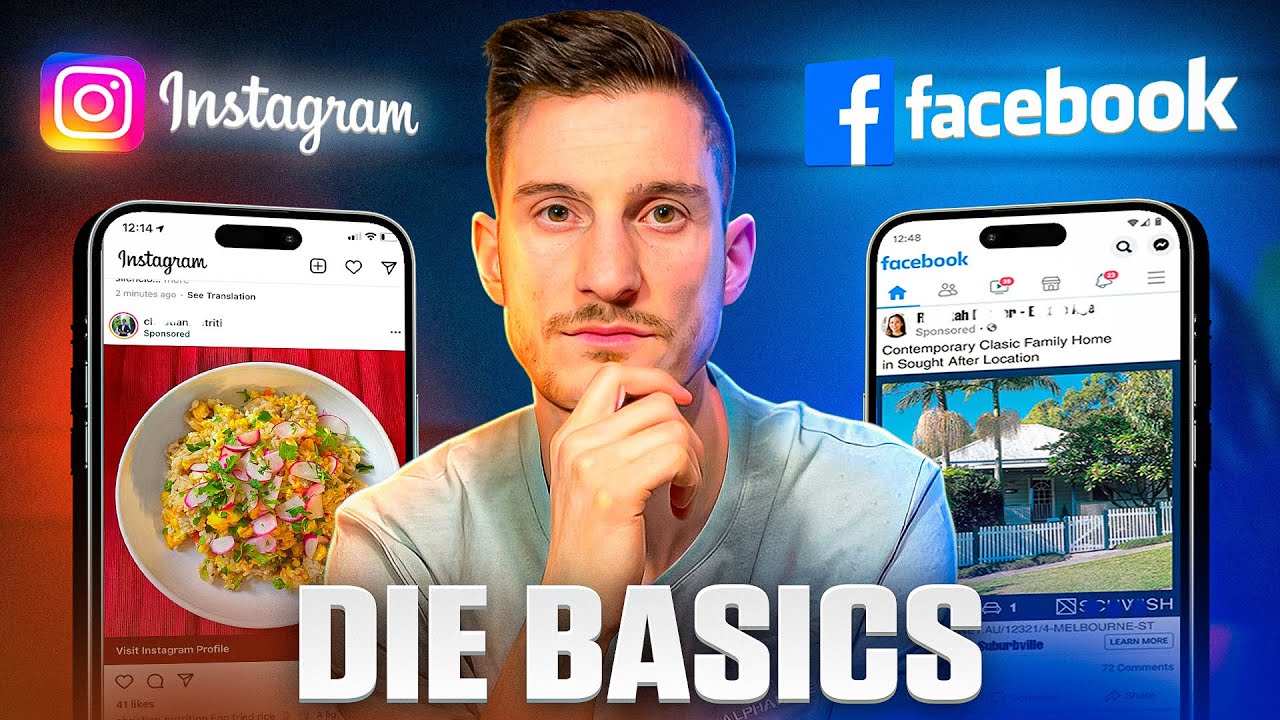Access Grundkurs #5: So kannst Du die Feldeigenschaften (Startwert) in Deiner Tabelle definieren
Summary
TLDRDieses Video bietet praktische Tipps für die Erstellung und Anpassung von Tabellen in Microsoft Access. Der Host, Andi, führt durch die Grundlagen der Tabellenstruktur, zeigt wie Primärschlüssel funktionieren und wie man Felder genauer definieren kann. Er erklärt, wie man automatische Nummerierungen und Standardwerte für Felder wie das Land einstellt und betont die Bedeutung von Primärschlüsseln für die Sortierung und Eindeutigkeit von Daten. Zusätzlich demonstriert Andi, wie man Felder, die für die Datenintegrität erforderlich sind, als 'eingabe erforderlich' markiert. Das Video ist ideal für Anfänger, die erste Schritte in Access machen und ihre Datenbankstrukturen optimieren möchten.
Takeaways
- 😀 Das Video bietet praktische Tipps zum digitalen Leben, insbesondere mit Microsoft Access.
- 🔑 Es wird erklärt, wie man mit Access Tabellen erstellen und mit ihnen arbeiten kann.
- 📊 Der Primärschlüssel ist für die Sortierung und Eindeutigkeit in Tabellen entscheidend.
- 📝 Es wird gezeigt, wie man bestimmte Werte automatisch als Startwert festlegen kann.
- 🔢 Die Mitgliedernummer als fortlaufende Zahl wird als Beispiel für einen Primärschlüssel verwendet.
- 📋 Es wird ein neues Feld 'Land' hinzugefügt, um die Nationalität der Mitglieder zu erfassen.
- 🇩🇪 Der Standardwert für das 'Land'-Feld wird auf 'DE' (Deutschland) gesetzt.
- 📝 Es wird erläutert, wie man Felder so einstellt, dass sie automatisch ausgefüllt werden.
- ✋ Es wird beschrieben, wie man bestimmt, welche Felder Pflichtfelder sind und welche nicht.
- 🚫 Es wird gezeigt, wie man verhindert, dass in bestimmten Feldern nur Leerzeichen eingegeben werden.
- 📚 Das Buch 'Access' des Bildner Verlags wird als zusätzliche Ressource für mehr Informationen empfohlen.
Q & A
Was ist das Hauptthema des Videos?
-Das Hauptthema des Videos ist die Erstellung und Anpassung von Tabellen in Microsoft Access, insbesondere das Definieren von Feldern und die Verwendung von Primärschlüsseln.
Welche Funktionen von Microsoft Access werden in diesem Video behandelt?
-Das Video behandelt die Erstellung von Tabellen, das Festlegen von Feldern, die Verwendung von Primärschlüsseln, das Einstellen von Standardwerten und die Anwendung von Eingabebedingungen.
Was ist ein Primärschlüssel in Microsoft Access?
-Ein Primärschlüssel ist eine fortlaufende Zahl, die Microsoft Access verwendet, um sich beim Sortieren und Bearbeiten von Tabellen zu orientieren. Er darf in einer Tabelle nur einmal vorkommen und hilft, die Einzigartigkeit von Datensätzen zu gewährleisten.
Wie wird eine automatische Nummerierung in Microsoft Access aktiviert?
-Eine automatische Nummerierung wird in Microsoft Access durch das Setzen des Felddatentyps auf 'AutoWert' aktiviert, wodurch die Nummerierung bei 1 beginnt und automatisch inkrementiert.
Was ist der Unterschied zwischen 'inkrementell' und 'Zufallszahlen' bei der automatischen Nummerierung?
-Inkrementell bedeutet, dass die Nummerierung sequentiell von 1 anfängt und bei jedem neuen Datensatz um 1 erhöht wird. Zufallszahlen erzeugen hingegen eine zufällige Nummer für jeden neuen Datensatz, die jedoch nicht doppelt vorkommt.
Wie kann man sicherstellen, dass ein bestimmter Wert in einem Feld immer vorgegeben ist?
-Man kann einen Standardwert für ein Feld in Microsoft Access festlegen, indem man im Feld 'Standardwert' einen Wert eingibt. Dieser Wert wird automatisch in neue Datensätze eingetragen, kann jedoch vom Benutzer überschrieben werden.
Was bedeutet das Kontrollkästchen 'Eingabe erforderlich' in Microsoft Access?
-Das Kontrollkästchen 'Eingabe erforderlich' stellt sicher, dass der Benutzer in einem bestimmten Feld etwas eingeben muss, bevor der Datensatz gespeichert werden kann. Es verhindert, dass ein leerer Wert in das Feld eingefügt wird.
Wie wird die maximale Anzahl der Zeichen für einen 'Kurzer Text' in Microsoft Access festgelegt?
-Die maximale Anzahl der Zeichen für einen 'Kurzer Text' in Microsoft Access beträgt standardmäßig 255. Man kann diese Zahl in den Feldeigenschaften减小以 limitieren, wie viele Zeichen maximal eingegeben werden können.
Welche Rolle spielen die Feldgröße und die Einstellung 'Lehre Zeichenfolge' in Microsoft Access?
-Die Feldgröße gibt an, wie viele Zeichen ein Feld enthalten kann. Die Einstellung 'Lehre Zeichenfolge' bestimmt, ob Leerzeichen als gültige Eingabe akzeptiert werden. Wenn 'Lehre Zeichenfolge' auf 'Nein' eingestellt ist, dürfen keine leeren Zeichenfolgen in das Feld eingegeben werden.
Wie kann man in Microsoft Access verhindern, dass bestehende Datensätze bei der Bearbeitung verändert werden?
-Man kann bei der Bearbeitung von Tabellen in Microsoft Access die Einstellungen so konfigurieren, dass bestimmte Felder, die bereits einen Wert enthalten, nicht verändert werden können, oder man kann die gesamte Tabelle schreibgeschützt machen, um Veränderungen zu verhindern.
Wo finden die Zuschauer weitere Informationen und Anleitungen zu Microsoft Access?
-Zusätzliche Informationen und Anleitungen zu Microsoft Access können in dem von Andi erwähnten Buch gefunden werden, das auf der Website www.bildner-verlag.de erhältlich ist. Sucht einfach nach 'Access' im Suchfeld.
Outlines

This section is available to paid users only. Please upgrade to access this part.
Upgrade NowMindmap

This section is available to paid users only. Please upgrade to access this part.
Upgrade NowKeywords

This section is available to paid users only. Please upgrade to access this part.
Upgrade NowHighlights

This section is available to paid users only. Please upgrade to access this part.
Upgrade NowTranscripts

This section is available to paid users only. Please upgrade to access this part.
Upgrade NowBrowse More Related Video
5.0 / 5 (0 votes)